유심에 저장되어 있는 전화번호를 핸드폰 내장 메모리로 백업 등 옮기는 방법을 알아보겠습니다. 삼성폰과 아이폰 나누어서요. 신규 개통이나 번호이동, 기기변경을 하시면 기존 정보를 옮겨야 하는데 이때 유심의 정보는 옮기지 못하니 오늘의 작업이 꼭 필요하실 거예요. 천천히 알아보도록 하겠습니다.

유심 백업 필수
유심 전화번호 백업 등 핸드폰의 내장 메모리로 옮기는 방법에 앞서, 기기변경이나 번호이동 등으로 핸드폰을 교체할 경우 기존 핸 드폰의 정보(문자, 카톡, 사진, 앱 등)들을 옮겨야 하는데요. 삼성폰의 경우 스마트 스위치를 통해 손쉽게 파일을 옮길 수 있습니다. 아래 링크를 통해 확인 가능하시니 참고해 보시기 바랍니다.
삼성 갤럭시 스마트 스위치 사용 방법 핸드폰 파일 옮기기
삼성 핸드폰 갤럭시 제품의 스마트 스위치 사용 방법과 핸드폰 파일 옮기는 절차를 알아보겠습니다. 스마트 스위치앱을 사용하여 기기변경, 번호이동 등의 신규 핸드폰에 기존 핸드폰 정보를
ohappylounge.com
유심 전화번호 백업은 기종에 따라 방법이 상이합니다. 가장 많이 사용하는 삼성폰과 아이폰을 통해 알아볼텐데요. 저는 삼성폰을 사용하니 우선, 삼성폰의 유심 백업 방법을 확인해 보겠습니다.
삼성폰 백업 방법
삼성폰의 연락처에 들어가시면 우측 상단에 빨간색 점 3개가 보이실 거예요. 아래 이미지의 동그라미 참고하시고요. 선택해 주세요.

여기서 설정이 아닌 '연락처 설정'을 들어가셔야 합니다.
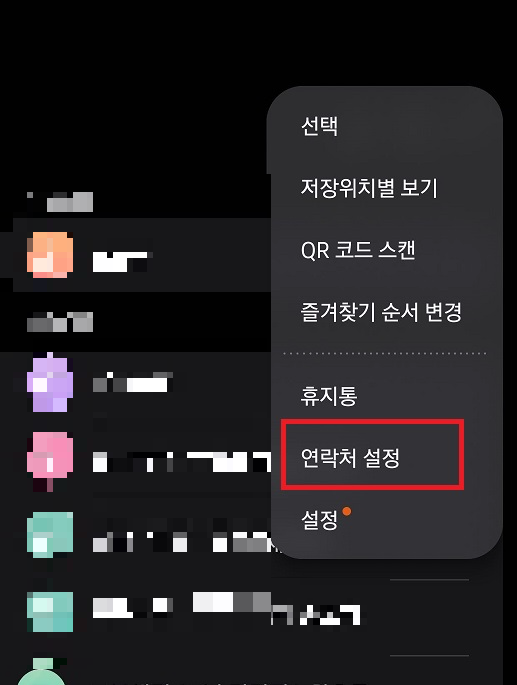
연락처 설정에서 '연락처 가져오기'를 선택해 주세요.
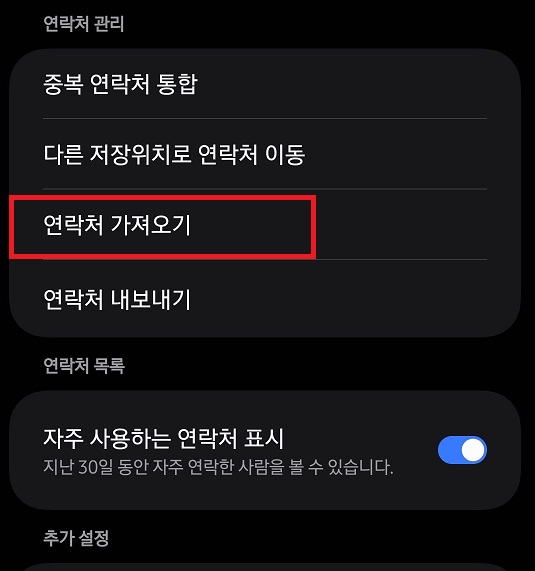
그럼, 연락처 가져올 곳을 'sim'으로 선택하시고 가져올 위치를 '휴대전화'로 선택해 주세요. 저의 경우에는 유심에 저장된 파일, 전화번호 등이 없어서 아무것도 뜨지 않았습니다.
그러면 유심의 전화번호 등이 핸드폰으로 백업되시면서 옮기기 작업이 실행됩니다.

아이폰 백업 방법
이번에는 아이폰의 유심 정보 백업 방법입니다. 아래 순서대로 진행하시면 되세요. 저는 아이폰을 사용하지 않아서 이미지로 보여드리지 못한 점 양해 바랍니다.
<유심 백업 순서>
- 설정
- 앱
- 연락처
- sim 연락처 가져오기
- 메시지가 표시되면 sim카드 연락처를 가져올 위치 선택
삼성폰만큼 간단하게 진행되는 것 같군요. 몇 번의 선택으로 전화번호 옮기기 작업이 가능하십니다.
오늘은 이렇게 유심의 정보를 핸드폰 기기로 옮기는 방법을 알아보았습니다. 예전과 다르게 정말 쉽고 편한 시대라고 생각됩니다. 그만큼 해킹 등의 위험도 있지만요. 그럼 도움 되셨길 바랍니다.